اترنت همچنان در ویندوز 11/10 قطع می شود
اگر اترنت(Ethernet) شما همچنان در Windows 11/10 قطع می شود ، ممکن است مشکل از سخت افزار یا سیستم عامل باشد. در صورتی که مشکل از کابل اترنت باشد، می توانید آن را تعویض کنید. (Ethernet)در غیر این صورت این پست چند پیشنهاد برای کمک به رفع مشکل ارائه کرده است.
اترنت(Ethernet) همچنان در Windows 11/10
اگر اتصال اترنت(Ethernet) به طور تصادفی در رایانه ویندوز 11/10 شما قطع می شود ، این راه حل ها را امتحان کنید :
- (Run)عیب یاب Network Adapter را (Network Adapter)اجرا کنید
- درایورهای آداپتور شبکه را به روز کنید
- (Make)تغییراتی در مدیریت انرژی درایور ایجاد کنید
- از Network Reset استفاده کنید.
1] عیب یاب Network Adapter را (Network Adapter)اجرا(Run) کنید
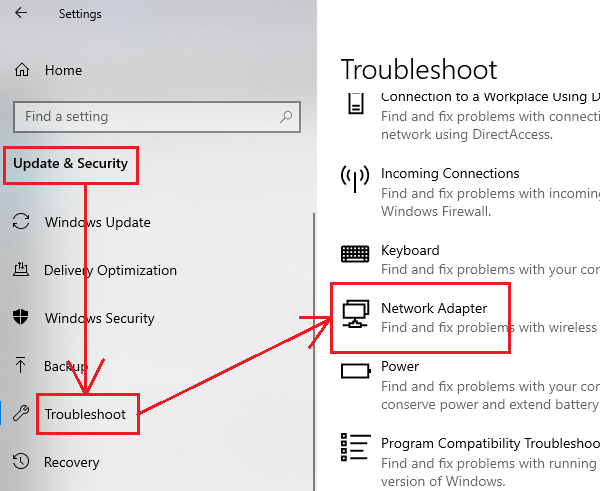
عیب یاب Network Adapter ابزاری عالی برای بررسی مسائل مربوط به شبکه و رفع آنها در صورت امکان است . مراحل اجرای عیب یاب Network Adapter به شرح زیر است:(Network Adapter)
- ویندوز 10: روی Start کلیک کنید و به Settings > Updates & Security > Troubleshoot > Additional troubleshooters بروید.
- ویندوز 11: روی Start کلیک کنید و به Settings > System > Troubleshoot > Additional troubleshooters بروید.
عیب یاب Network Adapter(Network Adapter) را از لیست انتخاب کرده و اجرا کنید.
پس از اتمام کار، سیستم خود را مجددا راه اندازی(Reboot) کنید.
بخوانید(Read) : آداپتور شبکه از دست رفته(Network Adapter missing) است.
2] درایورهای آداپتور شبکه را (Network Adapter)به روز(Update) کنید
اگر درایورهای آداپتور شبکه(Network Adapter) قدیمی یا خراب هستند، باید آنها را جایگزین کنید. در حالی که به روز رسانی ویندوز(Windows) به طور خودکار همه درایورها را به روز می کند، لزوما برای همه درایورها صادق نیست.
در چنین حالتی، میتوانید درایورهای آداپتور شبکه را از (Network Adapter)Intel.com دانلود کنید(Intel.com) و به سادگی برنامهای به نام Wired PROSet را اجرا کنید. خودشه!
3] تغییراتی در مدیریت انرژی درایور ایجاد کنید(Make)
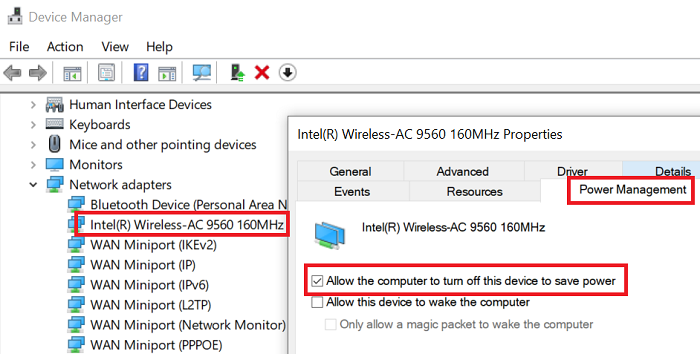
اگر عیبیاب آداپتور شبکه(Network Adapter) مشکل موجود در بحث را حل نکرد، تغییراتی را در Device Manager به شرح زیر انجام دهید:
همانطور که در راه حل قبلی نشان داده شده است ، Network Adapter Properties را باز کنید .
به برگه مدیریت انرژی(Power Management) بروید و علامت گزینه مربوط به Allow computer to off this device to save power را(Allow computer to turn off this device to save power)(Allow computer to turn off this device to save power) بردارید .
روی OK کلیک کنید و سیستم را ریستارت کنید.
مرتبط(Related) : اتصال اترنت در ویندوز کار نمی کند.
4] از Network Reset استفاده کنید
اگر هیچ کمکی نکرد، کار عاقلانه این است که یک Network Reset در سیستم انجام دهید.
در ویندوز 10(Windows 10) روی دکمه Start کلیک کنید
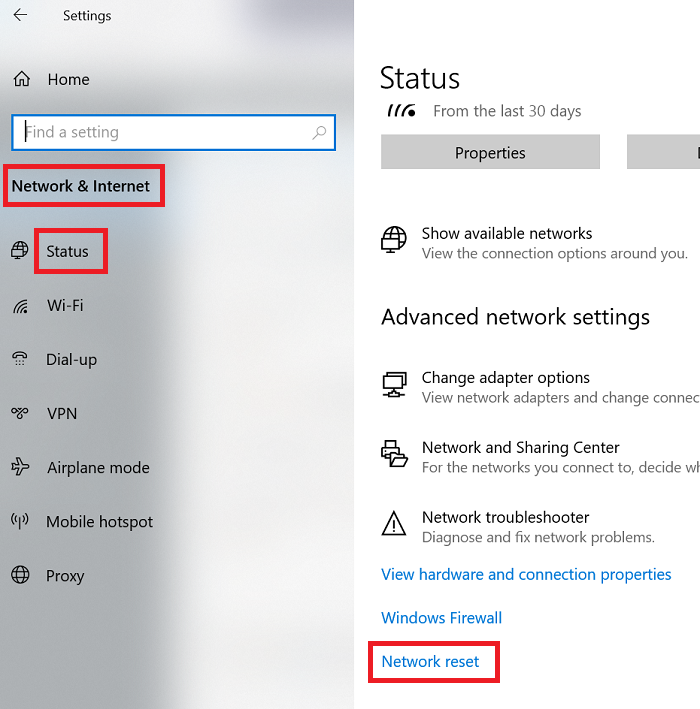
- به Settings > Network و اینترنت(Internet) > وضعیت(Status) بروید .
- (Scroll)به پایین اسکرول کنید و گزینه Network Reset را پیدا خواهید کرد . روی آن کلیک کنید(Click) .
- در صفحه بعد Reset now را انتخاب کنید تا رویه Network Reset روی سیستم شما انجام شود.
در ویندوز 11(Windows 11) ، تنظیمات را باز کنید

- روی(Click) باز کردن تنظیمات شبکه و اینترنت کلیک کنید(Network)
- در سمت راست، به پایین بروید تا تنظیمات شبکه پیشرفته را ببینید و سپس روی آن کلیک کنید
- دوباره(Again) در صفحه بعدی به پایین بروید تا تنظیمات بیشتر را ببینید
- در اینجا روی Network reset کلیک کنید
- در صفحه بعد، روی دکمه Reset now کلیک کنید و منتظر بمانید تا فرآیند تکمیل شود.
- کامپیوتر خود را مجددا راه اندازی کنید.
امیدوارم این کمک کند.
Related posts
چگونه برای اضافه کردن یک Trusted Site در Windows 10
Internet Security Suite Software Best رایگان برای Windows 10
فهرست Best Free Internet Privacy Software & Products برای Windows 10
چگونه برای بررسی Network Adapter Speed در Windows 10
Fix Mobile Tethering Internet قطع ارتباط برقرار کردن در Windows 11/10
Taskbar اطلاعیه در Windows 10 نشان داده نمی شود
فعال کردن Network Connections در حالی که در Modern Standby در Windows 10
PPS file چیست؟ چگونه برای تبدیل PPS به PDF در Windows 11/10؟
چگونه برای افزایش upload and download speed در Windows 10
PLS file چیست؟ چگونه برای ایجاد PLS file در Windows 11/10؟
نحوه بررسی Shutdown and Startup Log در Windows 10
Adjust Monitor خود را برای بهتر screen resolution در Windows 10
Change Internet Time Update interval در Windows 11/10
چگونه برای ایجاد یک Radar Chart در Windows 11/10
چگونه به رفع Disk Signature Collision problem در Windows 10
Microsoft Intune همگام سازی نمی؟ Force Intune به همگام در Windows 11/10
Free Network & Internet Traffic Monitor Tools برای Windows 10
Set Notepad++ به عنوان default editor برای فایل های .xml در Windows 11/10
Best رایگان ISO Mounter software برای Windows 10
دستگاه HDMI playback در Windows 10 نشان داده نمی شود
